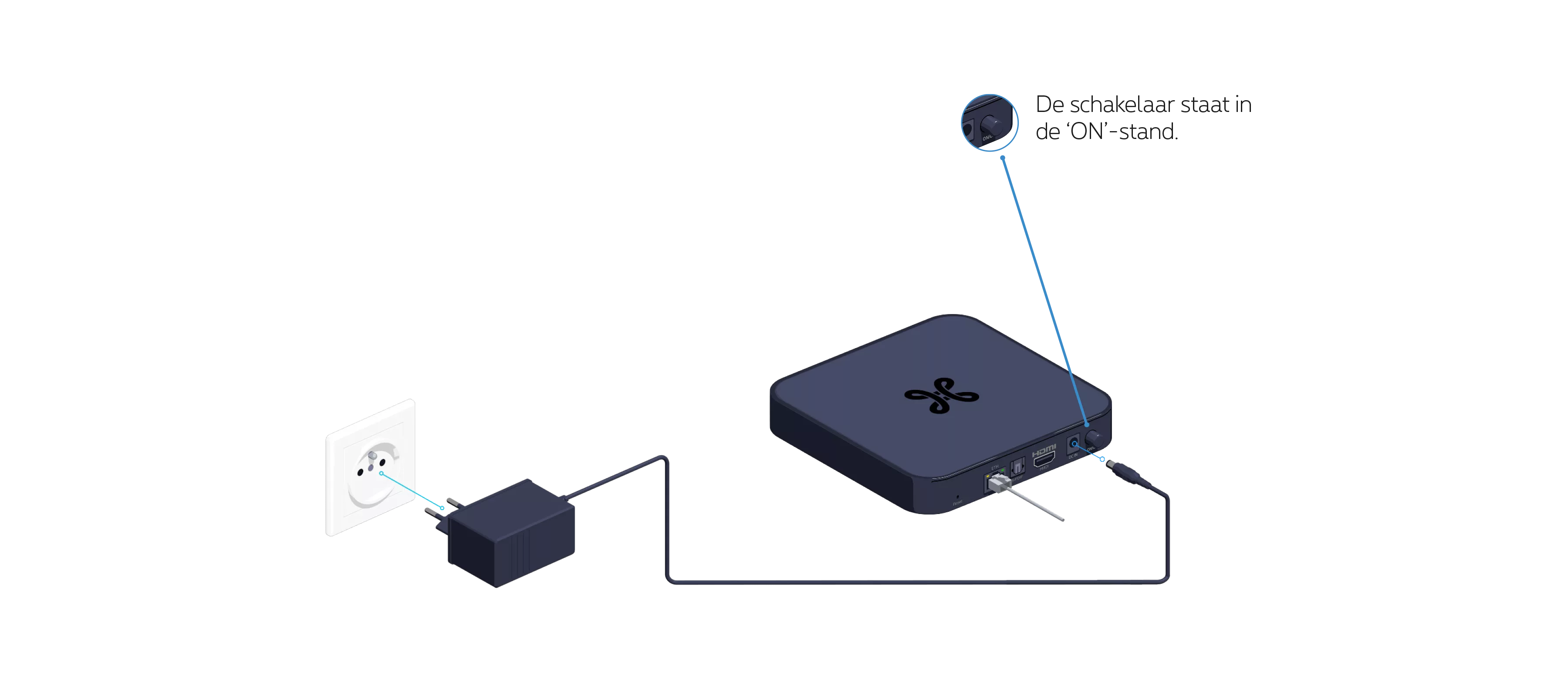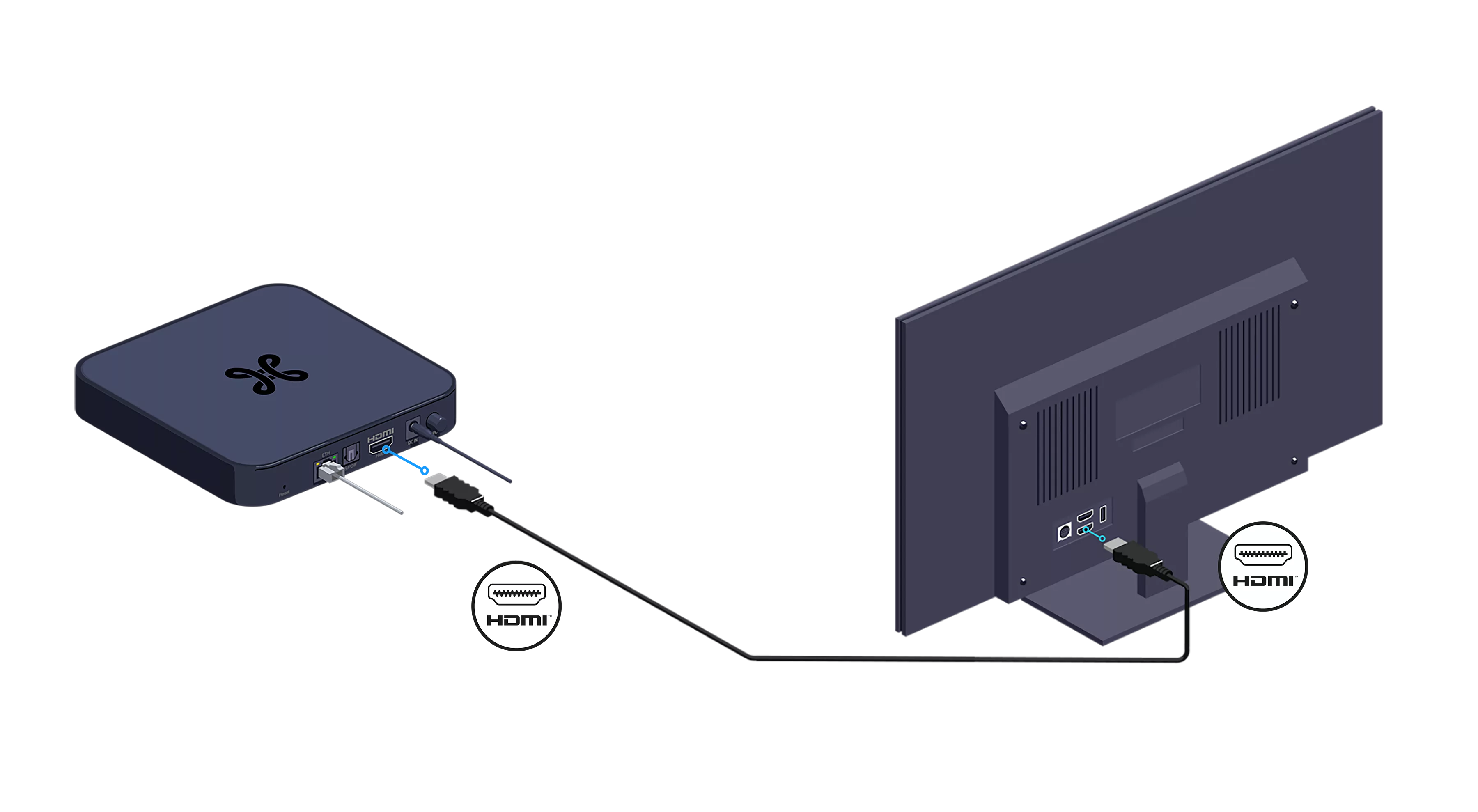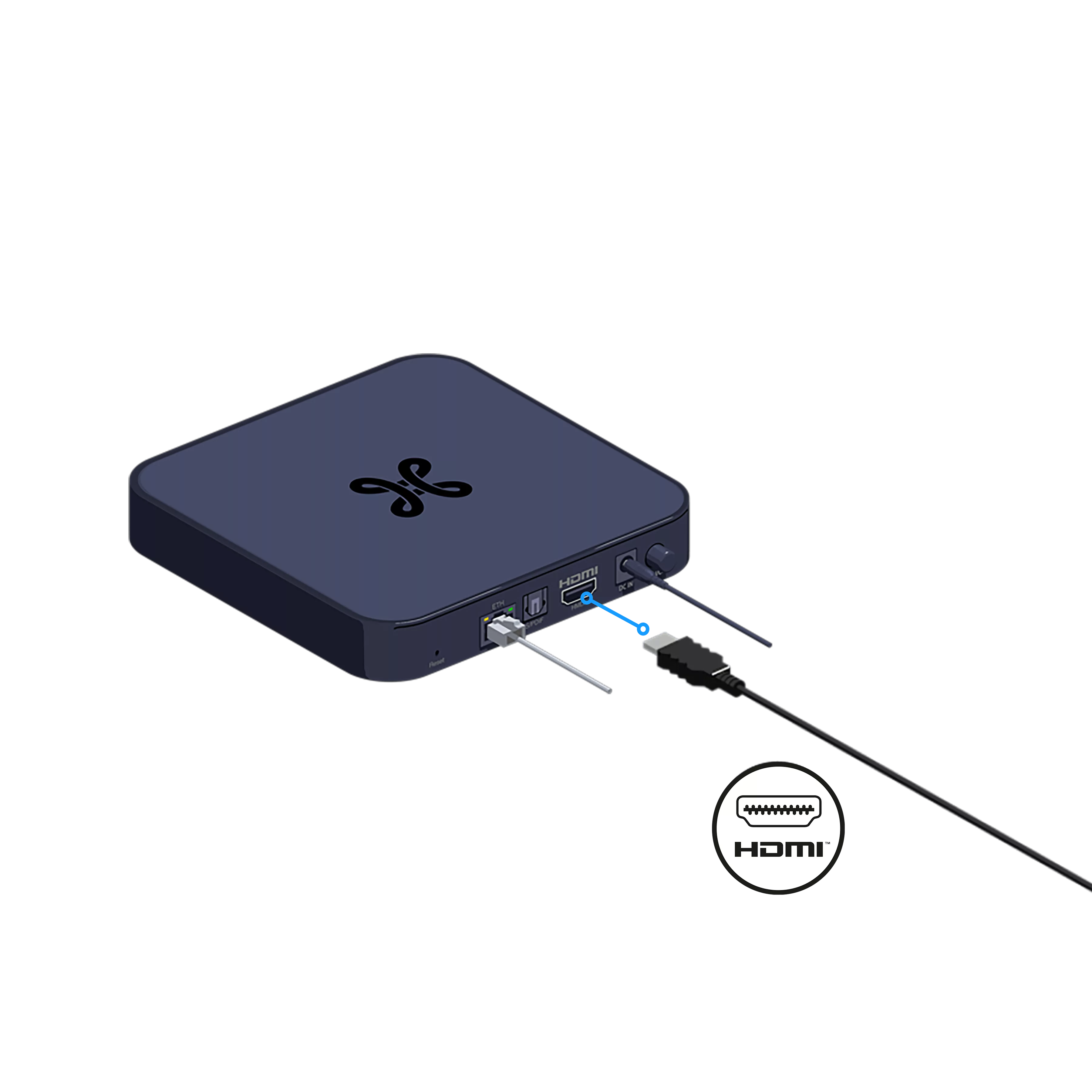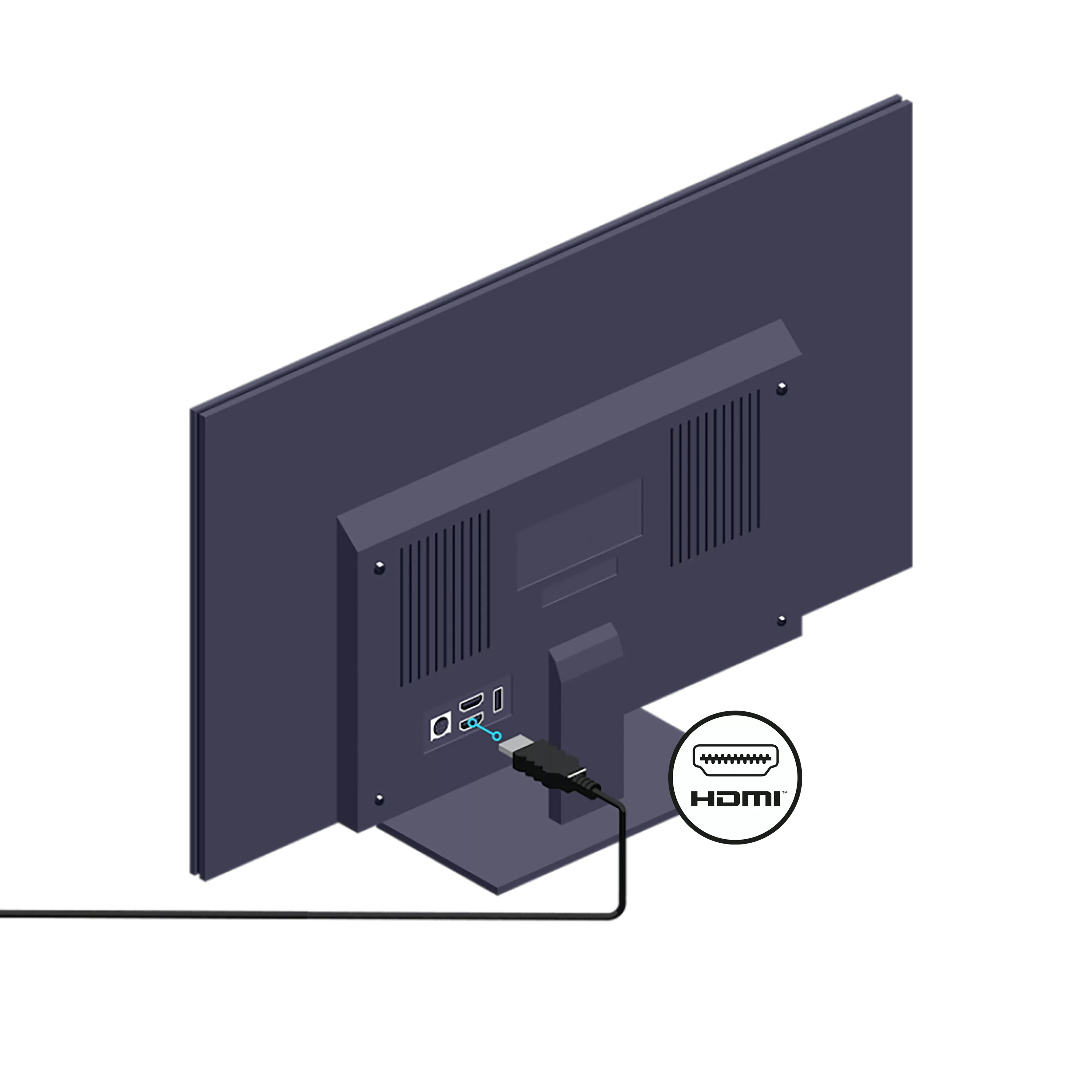Overzicht gidsen
TV Box
InstallatiegidsVoor je aan de installatie van je TV Box begint
-
- Bel het gratis nummer 0800 99 696 en volg de instructies. Zorg dat je een recente aanrekening bij je hebt of het bericht om je oude TV Box te vernieuwen (hierop staat je telefoon-, aansluitings- en klantnummer).
- Als een technieker je TV Box komt vervangen of installeren, brengt die natuurlijk het nodige materiaal mee. Gebruik altijd de nieuwe meegeleverde afstandsbediening en kabels.
Selecteer het type TV Box dat je wenst te installeren.
Zorg ervoor dat je b-box/Internet Box correct geïnstalleerd is.
Onderdelen nodig voor de installatie
- Wi-Fi Android TV Box (4K Ultra HD/HDR)
- Afstandsbediening met batterijen
- Elektrische voedingskabel
- Ethernetkabel
- HDMI-kabel
Zet je TV Box aan
Plug de elektrische voedingskabel in je TV Box en steek de stekker in het stopcontact.
-
Zet de TV Box even uit en dan terug aan met behulp van de schakelaar aan de achterzijde van de TV Box. Hierdoor zal je TV Box heropstarten.
Sluit je tv aan op de TV Box
Je bent er bijna! Sluit nu je televisie aan op TV Box met de HDMI kabel.
-
Dan heb je 2 mogelijkheden naargelang de beschikbare aansluitingen op je audiotoestel:
Raadpleeg de handleiding van je audiosysteem voor meer details.
Configureer de TV Box
Zet je televisie aan en het startscherm verschijnt.
Als dit niet het geval is, moet je nog even het juiste invoerkanaal op je tv selecteren waarop de TV Box is aangesloten met behulp van de afstandsbediening van je tv (HDMI1, HDMI2, HDMI3, etc.).
Neem vervolgens de Proximus-afstandsbediening, verwijder het plastiekje dat de batterijen beschermt en vul de gevraagde gegevens in op het tv-scherm.
Als dit niet het geval is, moet je nog even het juiste invoerkanaal op je tv selecteren waarop de TV Box is aangesloten met behulp van de afstandsbediening van je tv (HDMI1, HDMI2, HDMI3, etc.).
Neem vervolgens de Proximus-afstandsbediening, verwijder het plastiekje dat de batterijen beschermt en vul de gevraagde gegevens in op het tv-scherm.
Gebruik de richtingstoetsen om door het menu te bewegen.
Om je keuze te bevestigen.
Deze afstandsbediening werkt enkel met deze TV Box.
Hieronder vind je een overzicht van de belangrijkste configuratieschermen. Tijdens de installatie moet je nog een reeks andere configuraties doen, zoals bvb Bluetooth. Het volstaat om de aanwijzingen op het scherm te volgen.
Hieronder vind je een overzicht van de belangrijkste configuratieschermen. Tijdens de installatie moet je nog een reeks andere configuraties doen, zoals bvb Bluetooth. Het volstaat om de aanwijzingen op het scherm te volgen.
Kies je taal
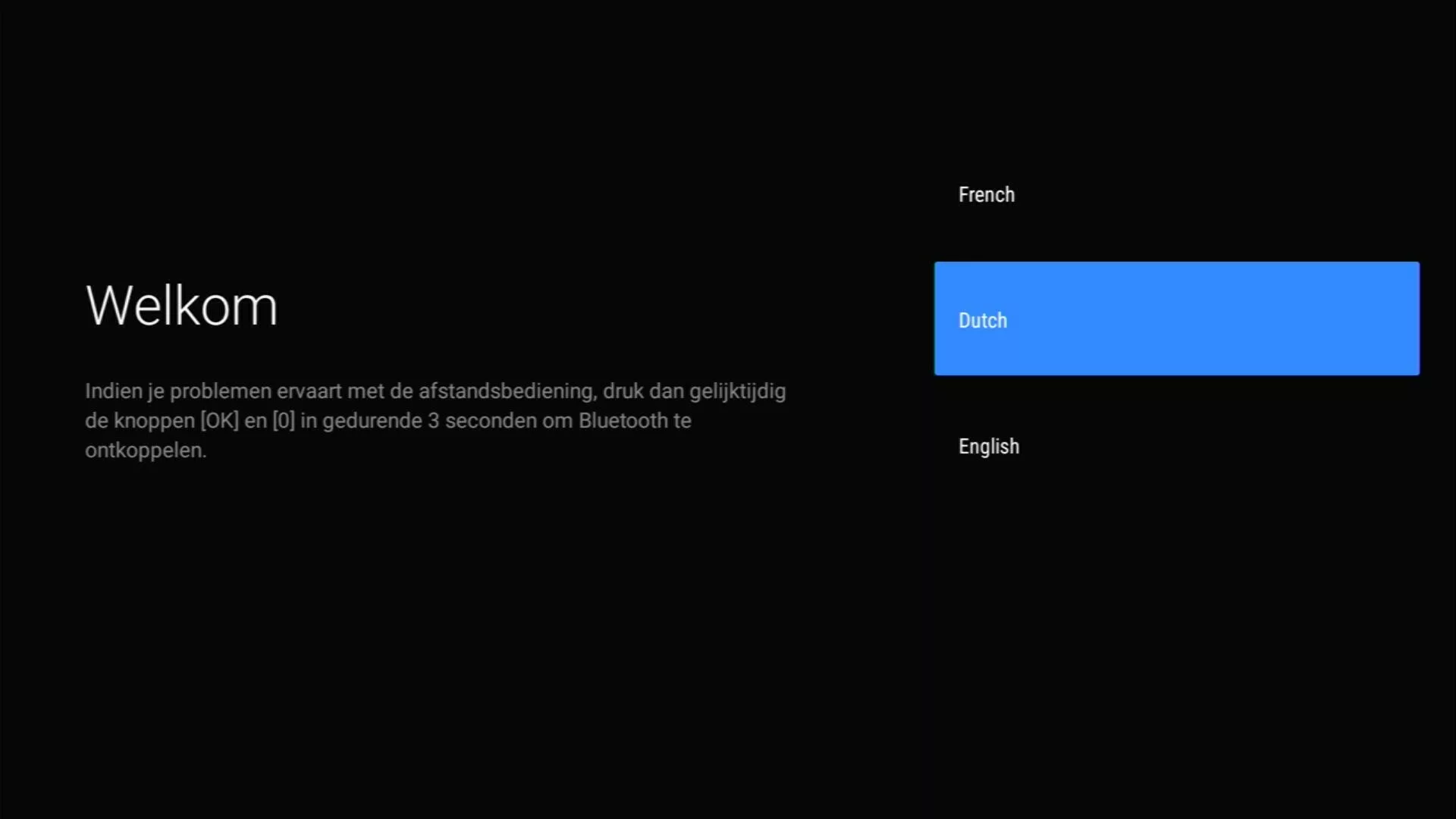
Activeer de afstandbediening van je TV Box
Zo kun je er ook je tv-toestel mee bedienen.Je tv aan- en uitzetten

Een externe bron selecteren op je tv
Het volume van je tv regelen
Het geluid van je tv uitzetten
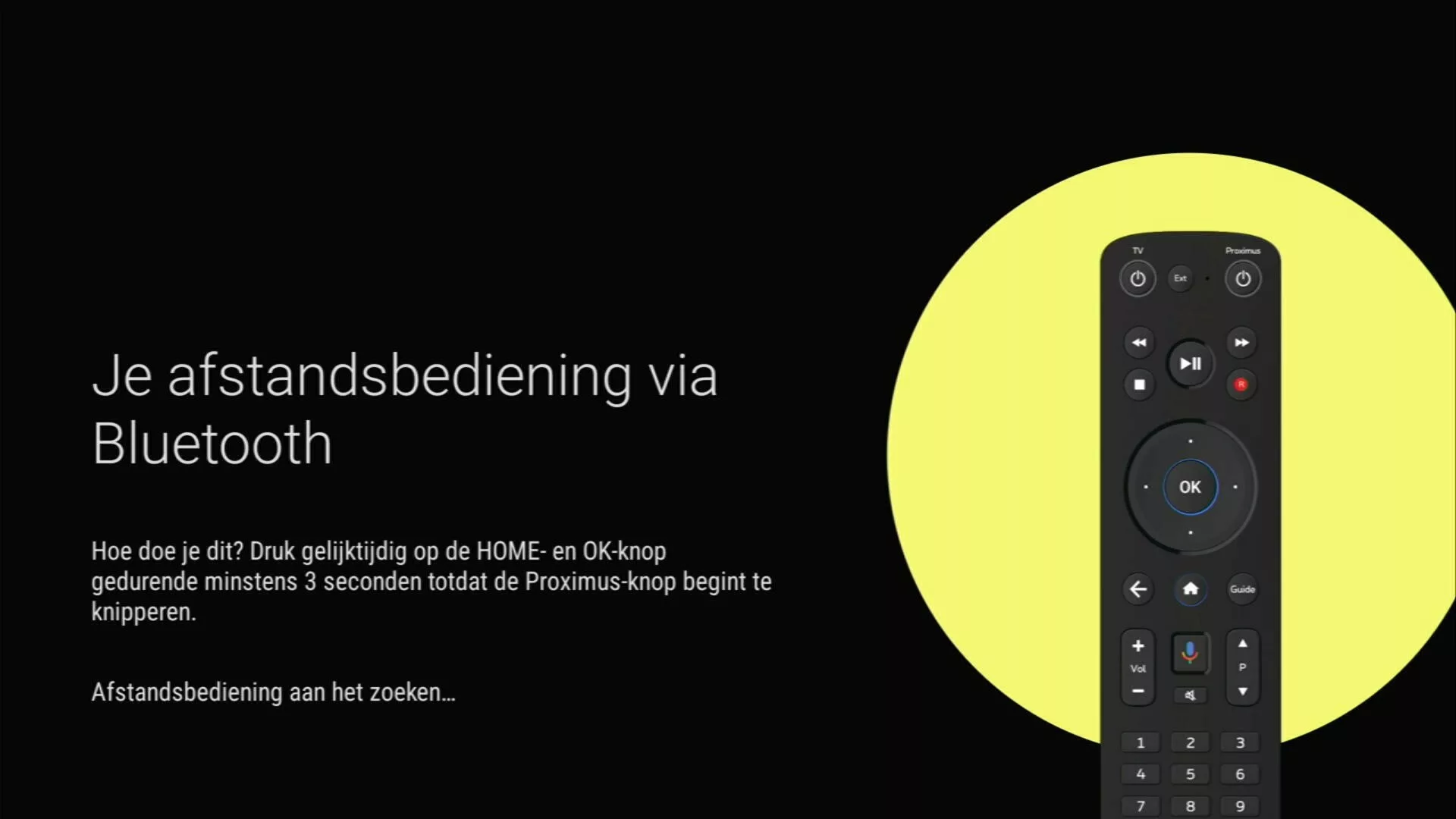
Configureer je TV Box met je smartphone
Heb je een Android-smartphone? Verbind hem met je wifinetwerk om de TV Box te configureren door ‘Doorgaan’ te selecteren. Als je geen Android-smartphone hebt, klik je op ‘Overslaan’.
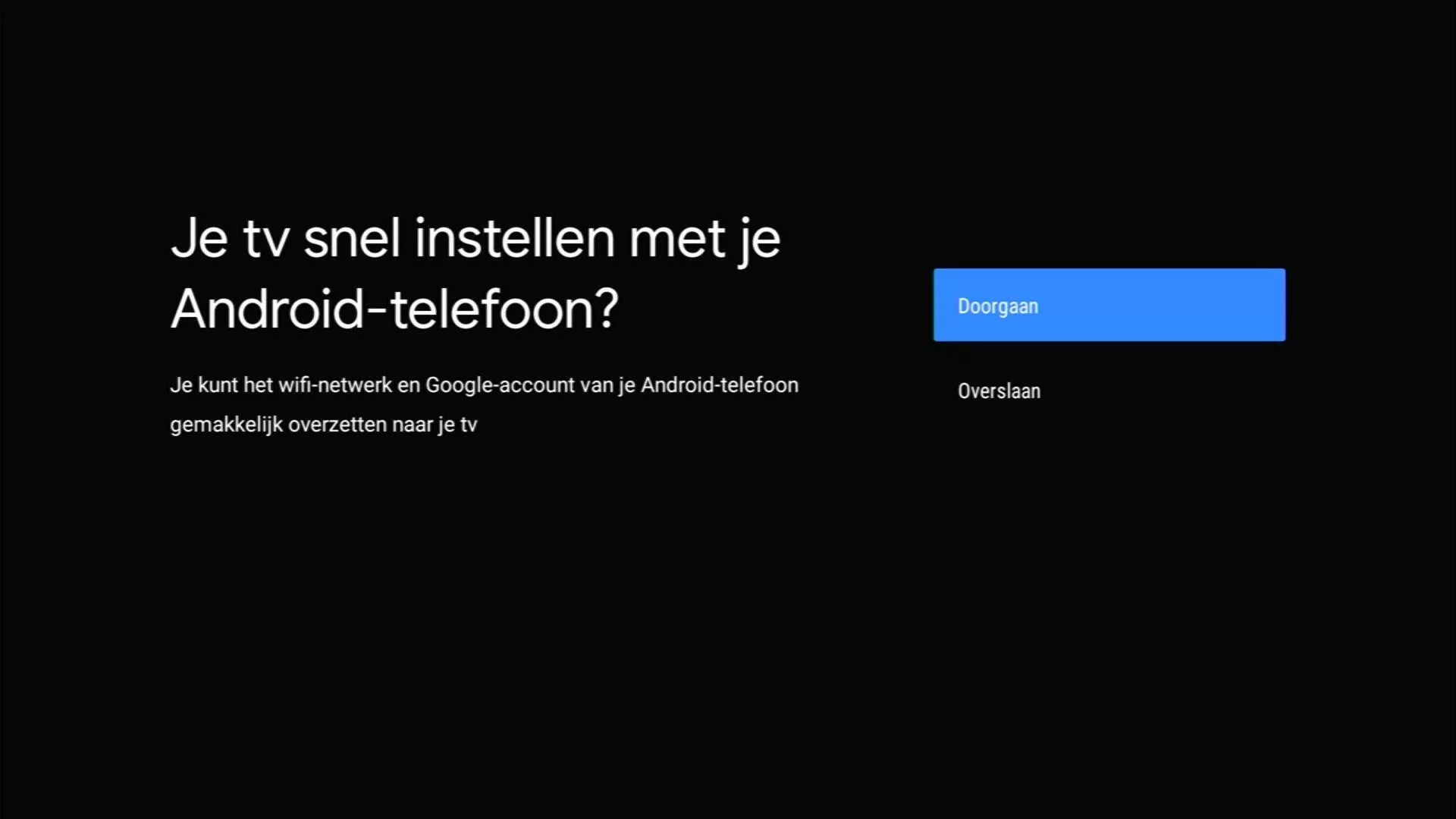
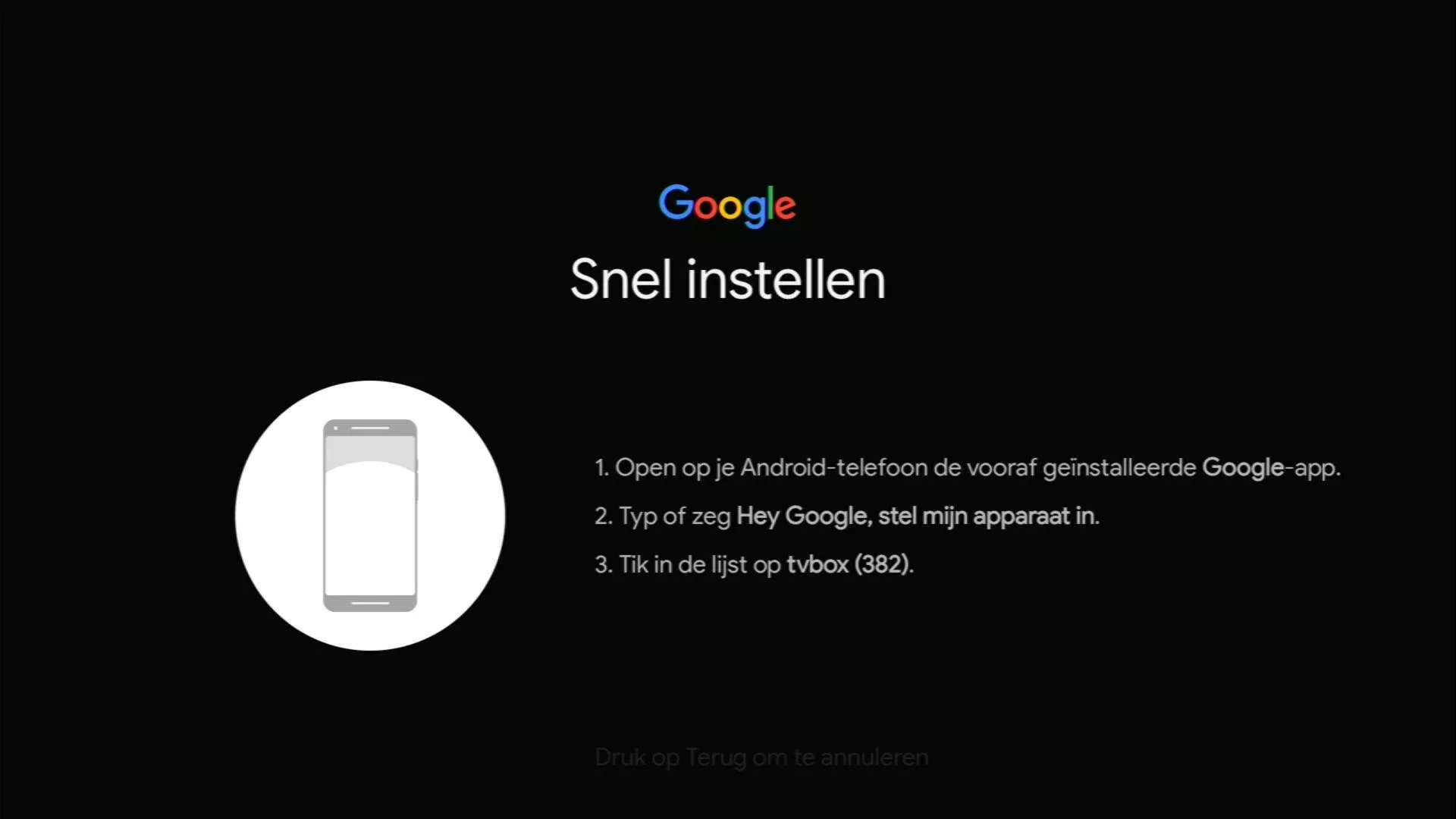
Zonder smartphone verbinding maken met de wifi
Selecteer het wifinetwerk en geef het wifiwachtwoord in van je b-box.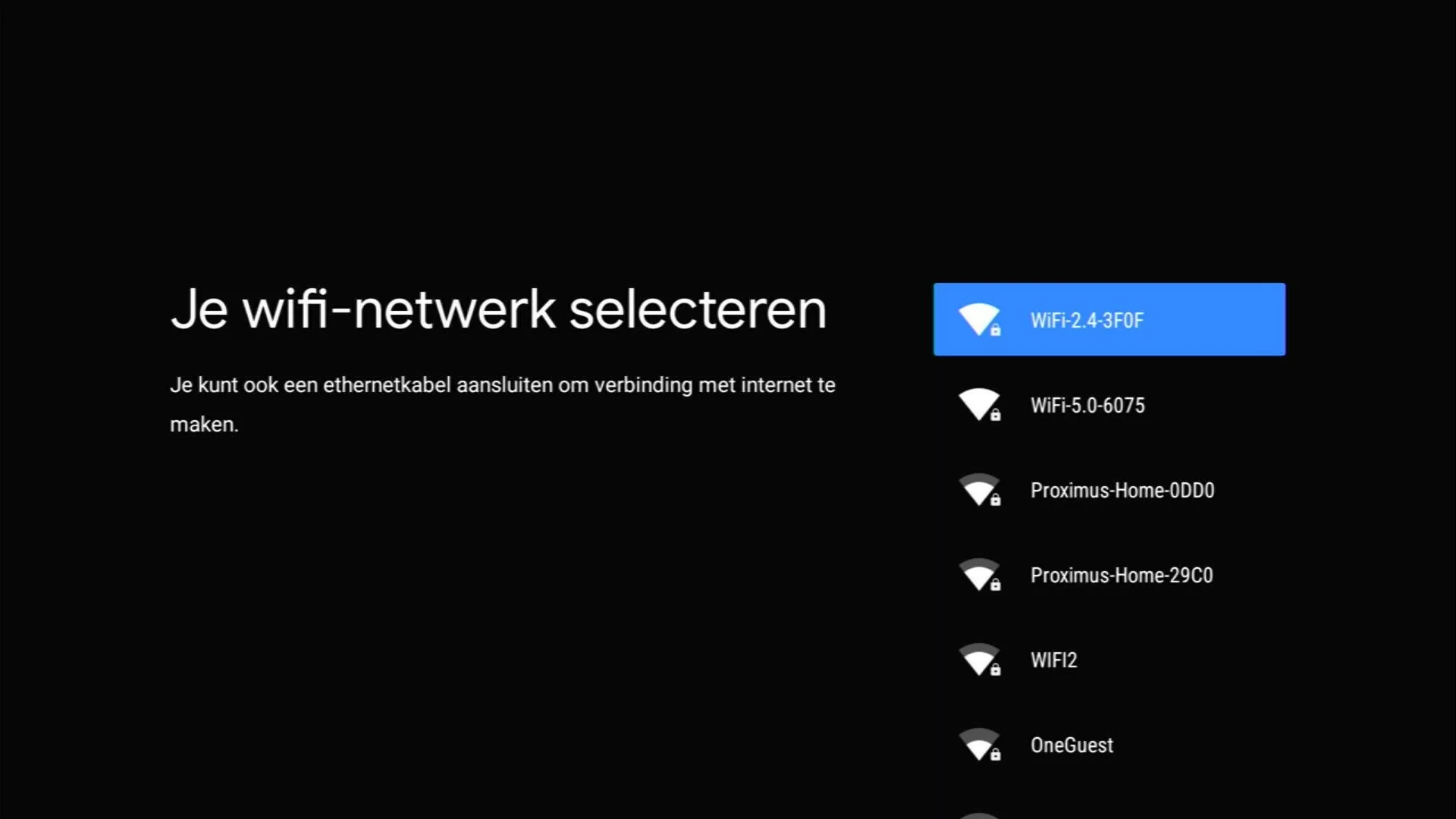
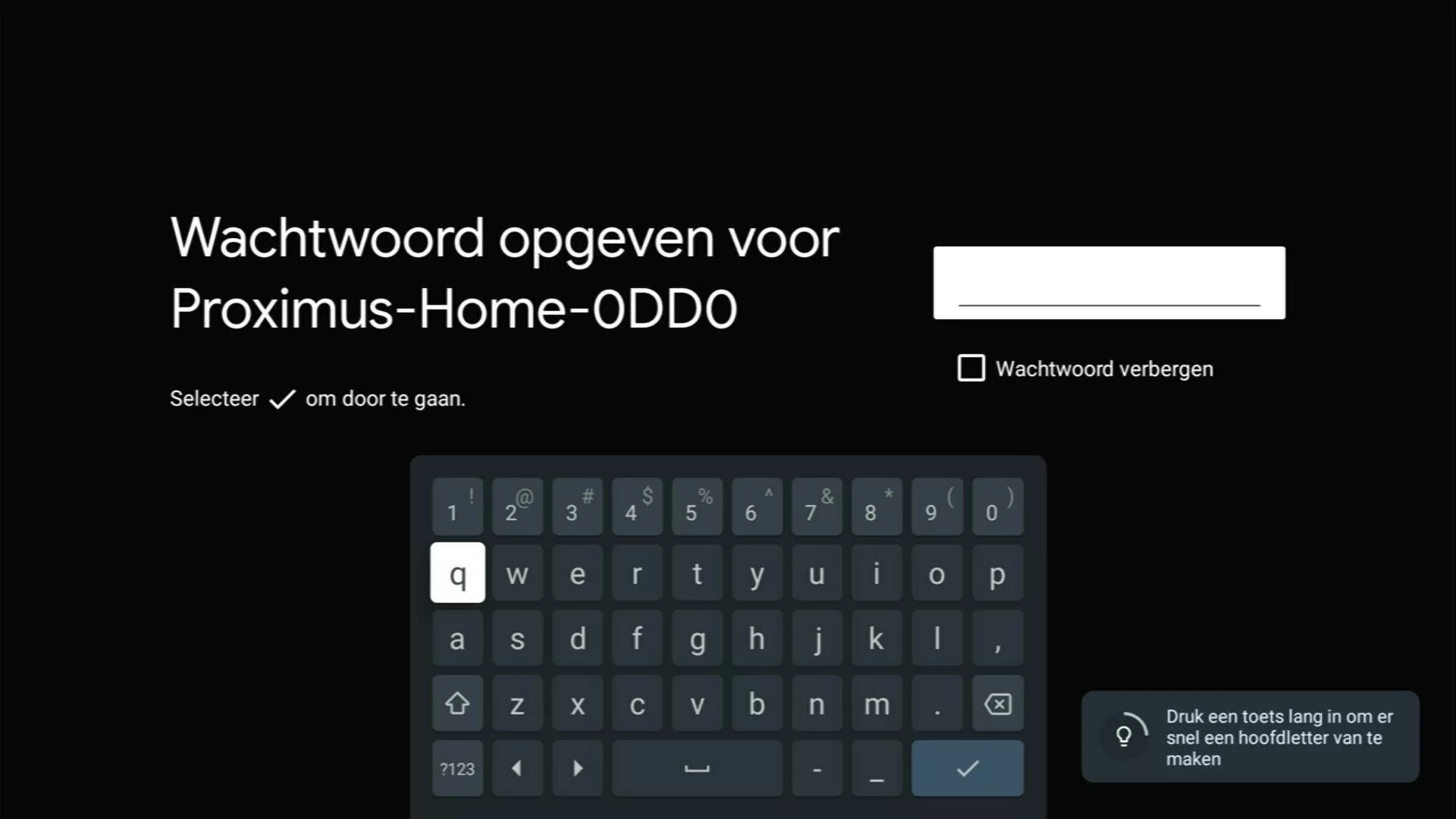
De Google-schermen
Je krijgt een aantal schermen te zien om je Google-verbinding te configureren (algemenevoorwaarden, Google-diensten, Google Assistant, naam van je TV Box enz.).
Als je een of meerdere schermen overslaat, heeft dat geen impact op je Pickx-ervaring. Je
kan altijd de configuratie opnieuw beginnen via

Vul je lijnnummer in
Het lijnnummer is je telefoonnummer of referentienummer zoals vermeld in de brief die de activering van het tv-abonnement bevestigde.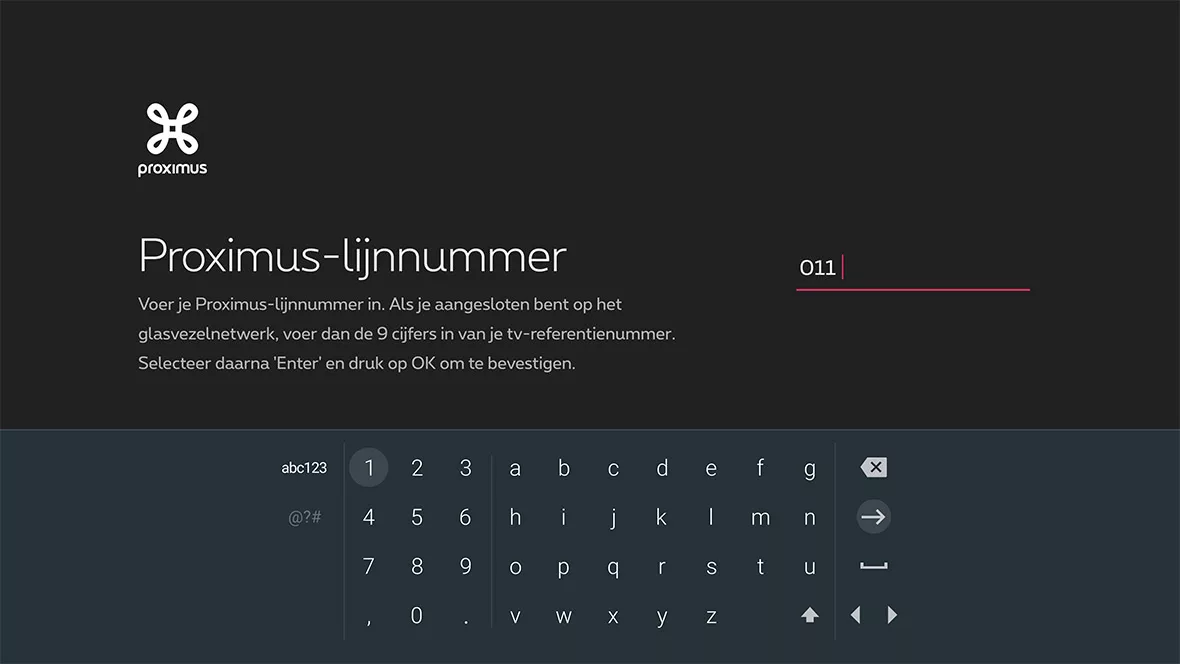
Geef een pincode op
De kinderslotpincode is standaard 1234 behalve als je die al veranderd hebt.Heb je het verkeerde nummer ingevoerd? Gebruik de richtingstoetsen om te navigeren en toets het juiste nummer in.
Pincode vergeten? Bel dan gratis 0800 99 696.
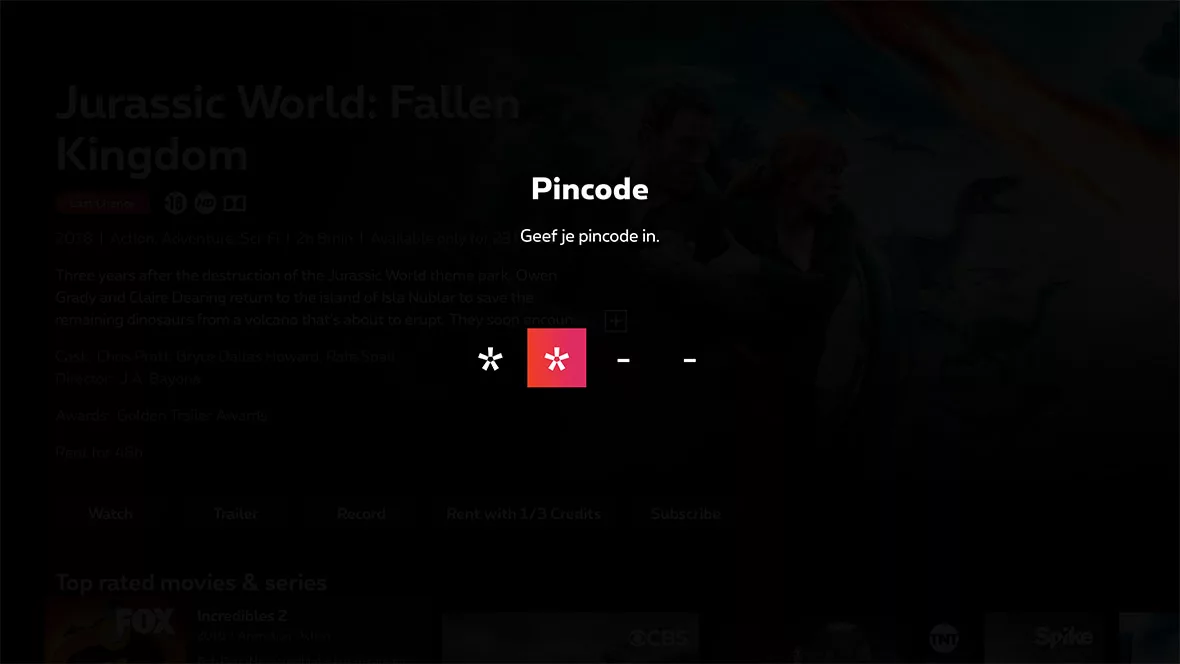
Het Pickx-scherm
Je krijgt een aantal schermen te zien om Pickx te configureren. Een ervan checkt de stabiliteit van je wifisignaal.
Als het wifisignaal te zwak is, kan je de tips raadplegen om er iets aan te doen. Staat je TV
Box bijvoorbeeld te ver van de Internet Box, dan kan je ze bijvoorbeeld met elkaar verbinden
met een Ethernetkabel of een Wi-Fi Booster.
Als het wifisignaal te zwak is, kan je de tips raadplegen om er iets aan te doen. Staat je TV
Box bijvoorbeeld te ver van de Internet Box, dan kan je ze bijvoorbeeld met elkaar verbinden
met een Ethernetkabel of een Wi-Fi Booster.
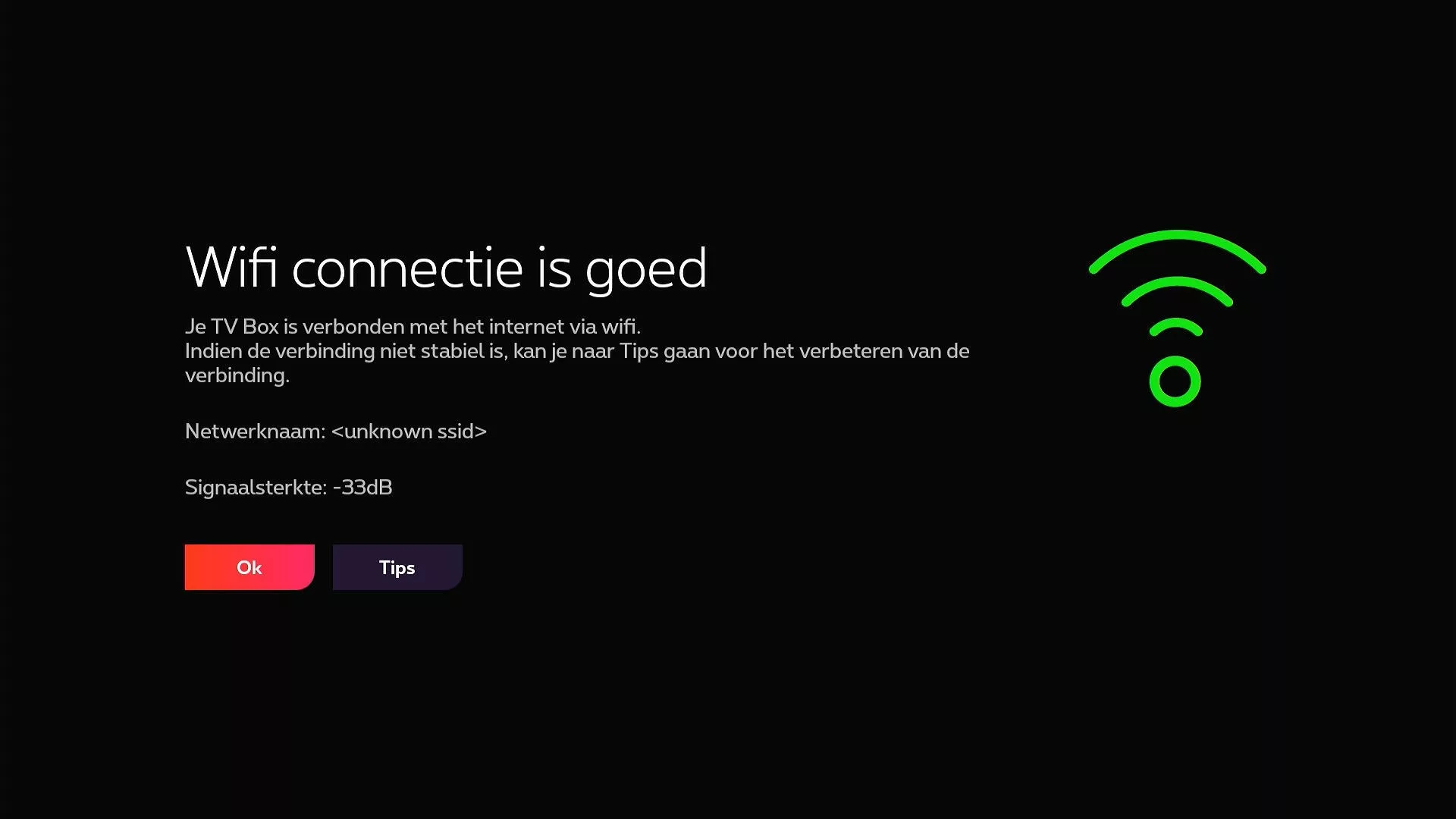
-
Wil je een extra tv aansluiten op Pickx, dan heb je een tweede TV Box nodig. Maar check eerst of dit mogelijk is in jouw geval!
De configuratie kan enkele minuten duren.
Voilà, je TV Box is nu ingesteld!
Nuttige links: